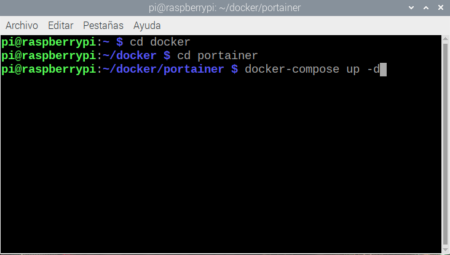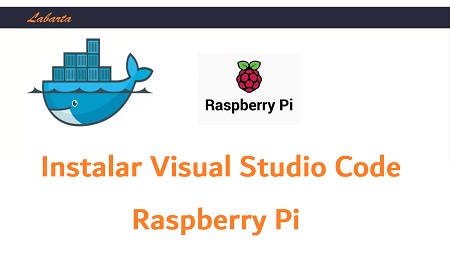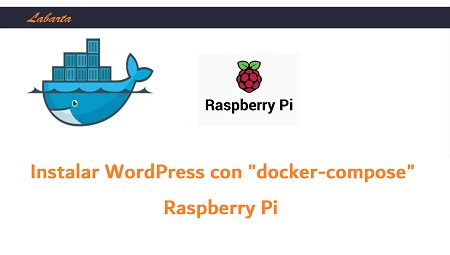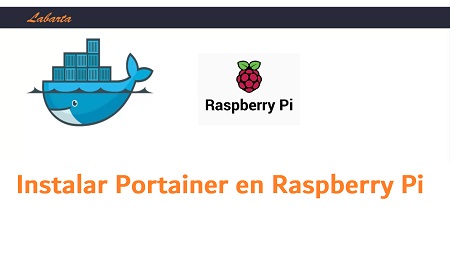
Te aconsejo que para una buena comprensión de este artículo, si no lo has hecho ya, veas los anteriores sobre "Docker-Compose" para WordPress.
Instrucciones para instalar correctamente Portainer en una Raspberry Pi.
Primero creamos un fichero "docker-compose.yml" con este texto:
version: '2'
services:
portainer:
container_name: portainer
image: portainer/portainer-ce
restart: always
ports:
- "9000:9000"
command: -H unix:///var/run/docker.sock
volumes:
- /var/run/docker.sock:/var/run/docker.sock
- /portainer_data:/data
volumes:
portainer_data:
Añadimos una nueva carpeta "Portainer" y dentro de ella ponemos el archivo "docker-compose.yml" que hemos hecho antes.
Y ahora como siempre con Docker ejecutamos el siguiente comando:
docker-compose up -d
Y listo ya puedes ir a "localhost:9000" y tendrás "Portainer" en marcha.
Más información en este artículo.
En el próximo artículo veremos como instalar Visual Studio Code en la Raspberry.
Si aún te quedan dudas mira este vídeo:
Si te ha gustado este artículo, por favor, comparte - Gracias -